1. Guida alla creazione di un server Minecraft con file .jar
Creare un server Minecraft utilizzando i file .jar è un processo essenziale per coloro che desiderano offrire un’esperienza di gioco personalizzata ai propri amici o alla community online. Prima di tutto, assicurati di aver scaricato l’ultima versione del file .jar dal sito ufficiale di Minecraft. Una volta ottenuto il file, è necessario procedere con l’installazione del server sul proprio computer o server dedicato.
Successivamente, apri il prompt dei comandi e naviga fino alla cartella in cui hai salvato il file .jar del server Minecraft. Utilizza il comando java -Xmx1024M -Xms1024M -jar nomefile.jar per avviare il server con una quantità di memoria assegnata sufficiente per garantire un’esperienza fluida ai giocatori. Una volta avviato il server, potrai personalizzare le impostazioni di gioco, come il numero massimo di giocatori ammessi e le regole specifiche del mondo virtuale.
Per consentire agli altri giocatori di accedere al server, è necessario aprire le porte del router e comunicare loro l’indirizzo IP della macchina su cui è in esecuzione il server Minecraft. Ricorda di regolare anche le impostazioni di sicurezza per evitare accessi non autorizzati e assicurati di effettuare regolari backup dei dati per evitare la perdita di progressi dei giocatori e delle impostazioni di gioco. Una volta completati questi passaggi, il server Minecraft con file .jar sarà pronto per accogliere avventure epiche e momenti di gioco condivisi con amici e appassionati di Minecraft.
2. I vantaggi di utilizzare un server.jar per il tuo mondo Minecraft
I vantaggi di utilizzare un server.jar per il tuo mondo Minecraft
Utilizzare un server.jar per il tuo mondo Minecraft offre numerosi vantaggi, tra cui la possibilità di personalizzare e gestire il server in modo più completo. Con un server.jar, hai il controllo totale sulle impostazioni e le configurazioni del server, consentendoti di adattarlo alle tue esigenze specifiche.
Inoltre, l’utilizzo di un server.jar garantisce maggiore stabilità e prestazioni migliorate per il tuo server Minecraft. Grazie alla sua struttura ottimizzata, il server.jar può gestire in modo più efficiente le risorse del sistema, riducendo i problemi di lag e garantendo un’esperienza di gioco più fluida per te e per i tuoi giocatori.
Un altro vantaggio importante è la possibilità di accedere a una vasta gamma di mod e plugin compatibili con il server.jar. Questo ti consente di arricchire il tuo mondo Minecraft con nuove funzionalità, sfide e possibilità di personalizzazione, ampliando le possibilità di divertimento e di creazione all’interno del gioco.
Infine, l’utilizzo di un server.jar garantisce una maggiore sicurezza per il tuo server Minecraft. Essendo un software ufficiale e regolarmente aggiornato, il server.jar offre protezione contro potenziali minacce e vulnerabilità, mantenendo il tuo mondo virtuale al sicuro da attacchi esterni e garantendo un’esperienza di gioco sicura e protetta.
3. Come installare e configurare un server.jar per Minecraft
Per installare e configurare un server.jar per Minecraft, è importante seguire alcune semplici procedure. Innanzitutto, assicurati di avere il file del server.jar scaricato dal sito ufficiale di Minecraft. Una volta ottenuto il file, crea una nuova cartella dedicata al server sul tuo computer e sposta all’interno il server.jar appena scaricato.
Successivamente, apri il prompt dei comandi o terminale sul tuo computer e naviga fino alla cartella in cui hai salvato il file del server.jar. Utilizza il comando “java -Xmx1024M -Xms1024M -jar server.jar nogui” per avviare il server. Questo comando specifica l’allocazione di memoria per il server e avvia il server senza l’interfaccia grafica.
Una volta avviato il server, potrai procedere con la configurazione delle impostazioni. Modifica il file server.properties per personalizzare varie opzioni come la modalità di gioco, le regole del server e le impostazioni di rete. Assicurati di salvare le modifiche apportate al file prima di riavviare il server per applicare le nuove impostazioni.
Seguendo attentamente questi passaggi, sarai in grado di installare e configurare correttamente un server.jar per Minecraft, fornendo così un ambiente di gioco personalizzato per te e i tuoi amici.
4. Le migliori risorse e plugin da utilizzare con il server.jar di Minecraft
Migliori risorse per il server.jar di Minecraft
Quando si tratta di ottimizzare e migliorare l’esperienza di gioco su un server Minecraft, l’utilizzo delle risorse e dei plugin giusti è essenziale. Esistono diverse opzioni disponibili, ognuna con funzionalità uniche che possono arricchire il gameplay.
Plugin essenziali per il server.jar di Minecraft
I plugin offrono una vasta gamma di funzionalità aggiuntive che possono trasformare il server Minecraft in un ambiente più dinamico e divertente. Dalle utility per la gestione del server alle modalità di gioco personalizzate, l’aggiunta dei plugin giusti può fare la differenza nell’attrarre giocatori e mantenerli impegnati.
5. Ottimizzazione del server.jar di Minecraft: consigli e trucchi per massimizzare le prestazioni
Ottimizzazione del server.jar di Minecraft: consigli e trucchi per massimizzare le prestazioni
Quando si tratta di gestire un server Minecraft, l’ottimizzazione del file server.jar gioca un ruolo fondamentale nel garantire prestazioni fluide e senza problemi. Ci sono diversi consigli e trucchi che puoi seguire per massimizzare le prestazioni del tuo server e offrire un’esperienza di gioco ottimale ai tuoi giocatori.
Uno dei primi passi da compiere è assicurarsi di utilizzare la versione più recente del server.jar di Minecraft. Le versioni più recenti spesso includono correzioni di bug e ottimizzazioni delle prestazioni che possono migliorare notevolmente la fluidità del server. Assicurati di controllare regolarmente se sono disponibili aggiornamenti e di installarli tempestivamente.
Un altro consiglio importante è allocare una quantità sufficiente di RAM al server.jar. Aumentare la quantità di memoria dedicata al server può aiutare a ridurre i tempi di caricamento e a evitare ritardi durante il gameplay. Assicurati di configurare correttamente le impostazioni di memory allocation nel file di avvio del server per massimizzare l’utilizzo della RAM disponibile.
Infine, è consigliabile ottimizzare le impostazioni del server.jar per ridurre al minimo il carico di lavoro sul processore e migliorare le prestazioni complessive. Questo può includere la regolazione delle impostazioni di render distance, la disattivazione di determinate funzionalità non essenziali e l’ottimizzazione dei plugin installati. Prestare attenzione a questi dettagli può fare la differenza nella fluidità e nella performance del tuo server Minecraft.
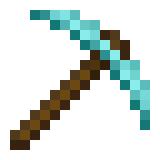
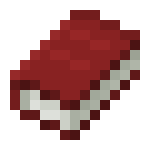
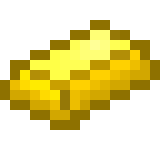
Lascia un commento